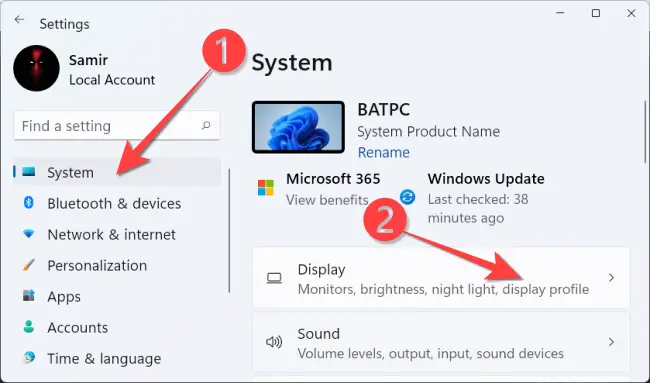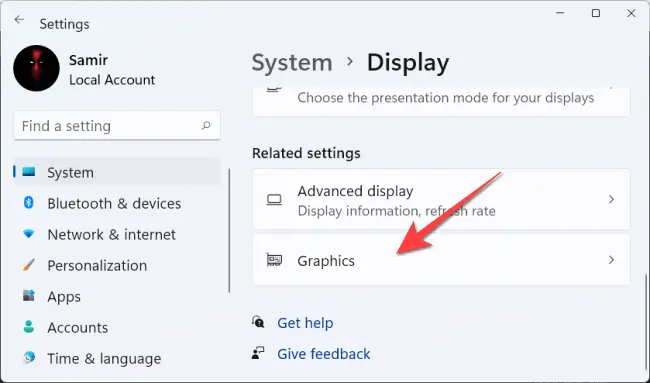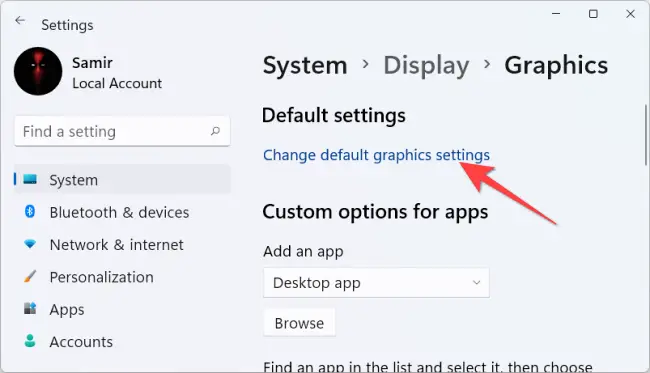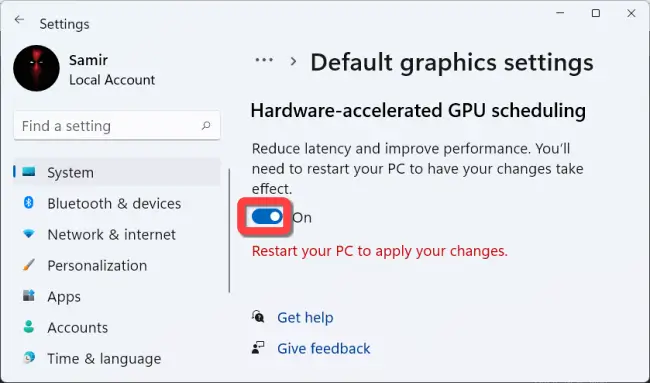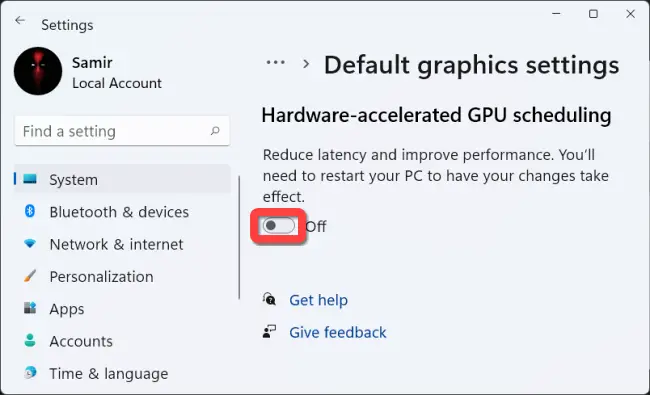Invoering
Windows 11 heeft een geavanceerde functie genaamd hardware-versnelde GPU-planning, die de gaming- en videoprestaties kan verbeteren door de GPU van uw computer te gebruiken. We laten u zien hoe u de functionaliteit kunt activeren en misschien de prestaties kunt verbeteren.
Wat is hardware-ondersteunde GPU-planning precies?
Gewoonlijk stuurt de CPU van uw computer bepaalde visuele en grafisch-intensieve gegevens naar de GPU om te renderen, zodat games, multimedia en andere toepassingen soepel kunnen werken. De CPU verzamelt framegegevens, geeft instructies en geeft ze één voor één prioriteit, zodat de GPU het frame kan weergeven.
De planningsprocessor en het geheugen (VRAM) van de GPU nemen dezelfde bewerking over en doen het in batches om de frames weer te geven met behulp van de hardware-versnelde GPU-planningsfunctie. Als gevolg hiervan ontlast uw GPU de CPU van wat werk en minimaliseert de latentie, wat mogelijk de prestaties van uw pc verbetert.
Wat u nodig heeft om deze functie te laten werken
Hoewel deze functionaliteit is geïntroduceerd in de Windows 10 mei 2020-update, is deze momenteel uitgeschakeld in Windows 11. Daarnaast moet uw computer een NVIDIA (GTX 1000 en later) of AMD (5600-serie of later) grafische kaart hebben met de meest recente grafisch stuurprogramma.
Helaas is er geen precieze hardwarecombinatie (CPU en GPU) geïdentificeerd die de optimale prestaties levert met behulp van de functionaliteit. Als gevolg hiervan kan uw kilometerstand met deze functie variëren, afhankelijk van de CPU, GPU en grafische stuurprogramma's van uw pc.
Hier leest u hoe u het op uw Windows 11-computer activeert.
Schakel in Windows 11 hardware-versnelde GPU-planning in
Voordat u begint, is het een goed idee om de grafische stuurprogramma's van uw pc bij te werken.
Druk om te beginnen op Windows+i om de app "Instellingen" te starten. Selecteer de optie "Beeldscherm" aan de rechterkant van het gedeelte "Systeem".